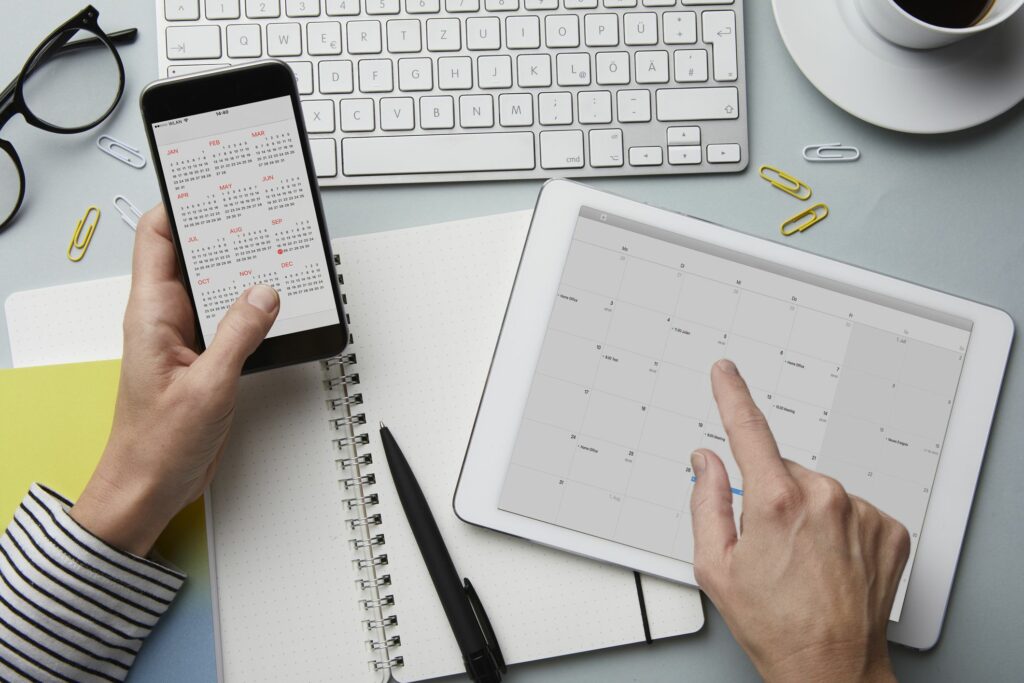
Co je třeba vědět
- Odstranění kalendáře: V Kalendáři Google vyberte Nastavení > Nastavení. Vyber kalendář v levém panelu. Vybrat Odebrat kalendář.
- Skrytí kalendáře: V hlavním kalendáři Google Moje kalendáře sekce, vyberte a kalendář. Klepněte na ikonu tříbodové menu a Skrýt ze seznamu.
Tento článek vysvětluje, jak trvale smazat kalendář Google a jak skrýt kalendář Google na webu. Obsahuje informace o tom, jak se odhlásit z kalendáře a jak skrýt kalendář Google v mobilním zařízení.
Jak trvale odstranit kalendář Google
Kalendář Google je skvělý způsob, jak si udržet pořádek. Můžete mít nastaveno několik různých kalendářů, které vám umožní sledovat vaše schůzky, pracovní úkoly, uspořádání vaší rodiny atd. Ale co když vás zaplaví příliš mnoho kalendářů? Zde je postup, jak odstranit kalendář Google a jak dočasně skrýt kalendáře. Odstranění Kalendáře Google je v určitých situacích trvalým, ale praktickým krokem. Primární (nebo hlavní) kalendář nemůžete smazat, ale můžete z něj odebrat všechny události podle těchto kroků.
-
Přihlaste se na http://calendar.google.com.
-
Vybrat Nastavení ozub v horní části okna prohlížeče.
-
Vybrat Nastavení.
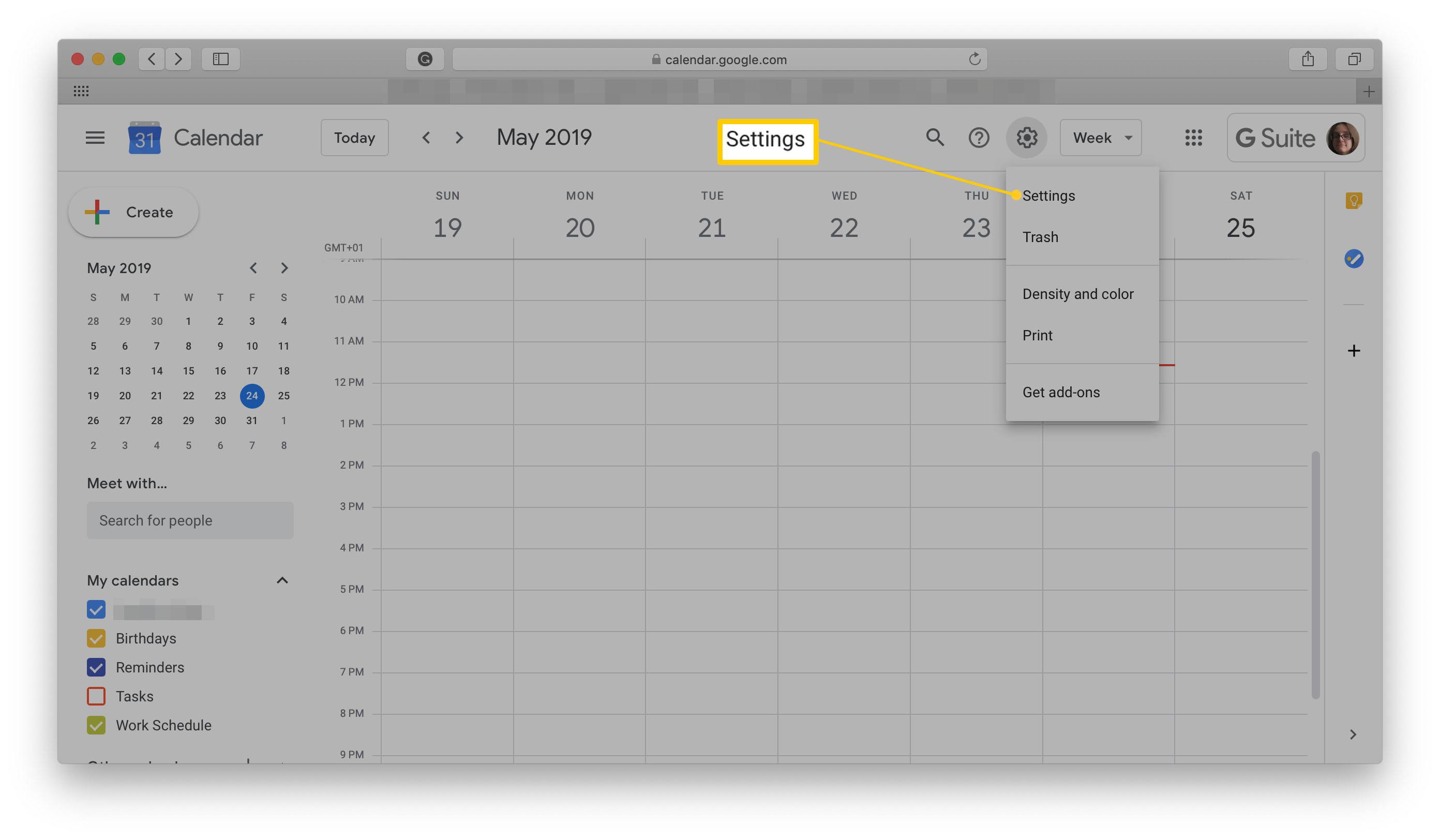
-
Přejděte dolů seznamem na levé straně, dokud nedosáhnete názvu kalendáře, který chcete odstranit.
-
Vyberte název kalendáře.
-
Přejděte dolů a vyberte Odebrat kalendář.
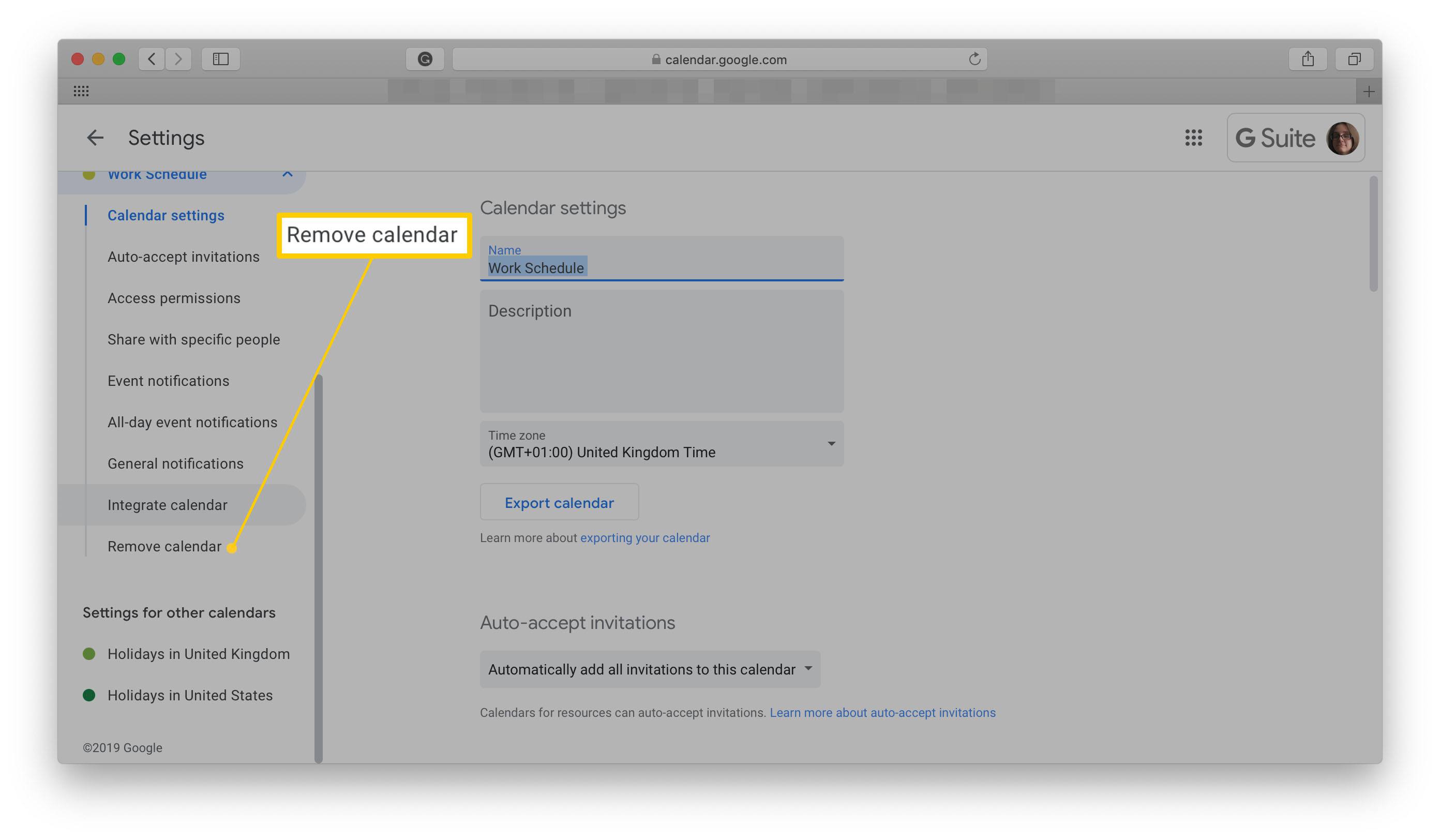
-
Vybrat Vymazat.
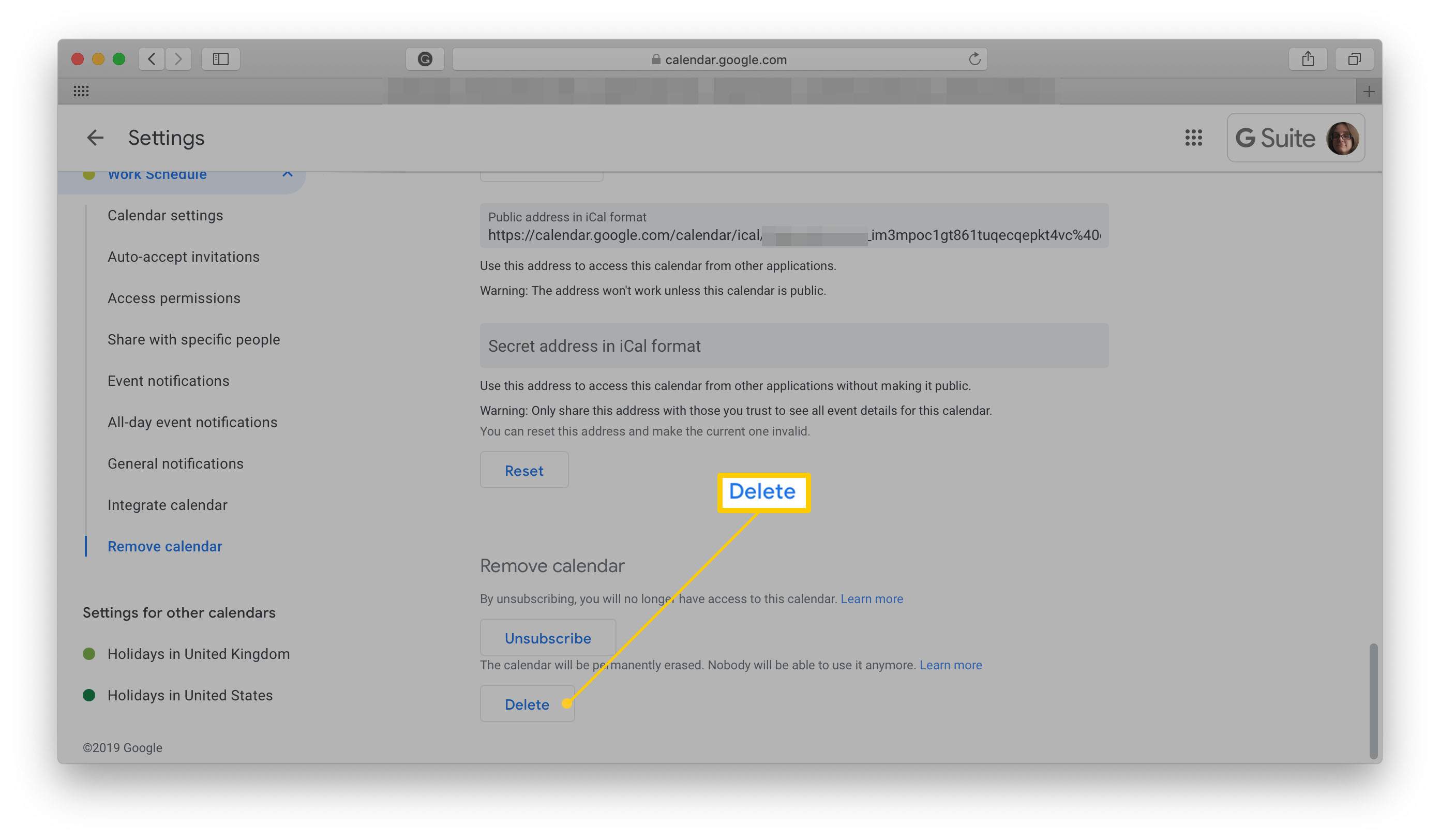
Zde se také můžete dočasně odhlásit z kalendáře.
-
Vybrat Trvale smazat.
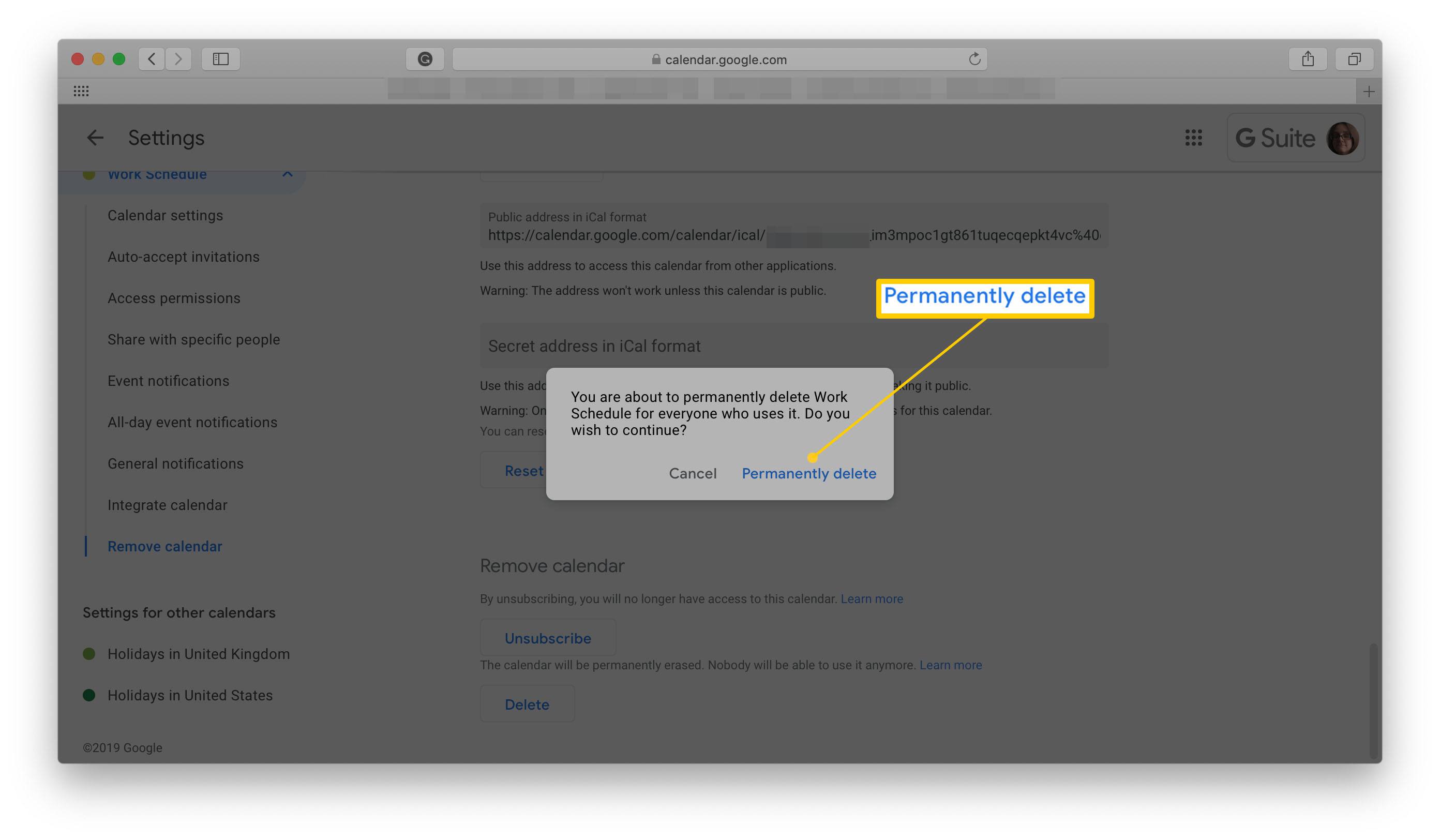
To trvale odstraní pro vás i pro všechny ostatní, kteří mají přístup do kalendáře.
Pokud chcete ze svého kalendáře odebrat pouze dočasně, je tento proces ještě jednodušší.
Jak skrýt kalendář Google
Pokud chcete skrýt název kalendáře a všechny události v něm, postup se mírně liší.
-
Na hlavní stránce Kalendář přejděte dolů na Moje kalendáře a kalendář, který chcete skrýt nebo odhlásit.
-
Vybrat X vedle jeho názvu.
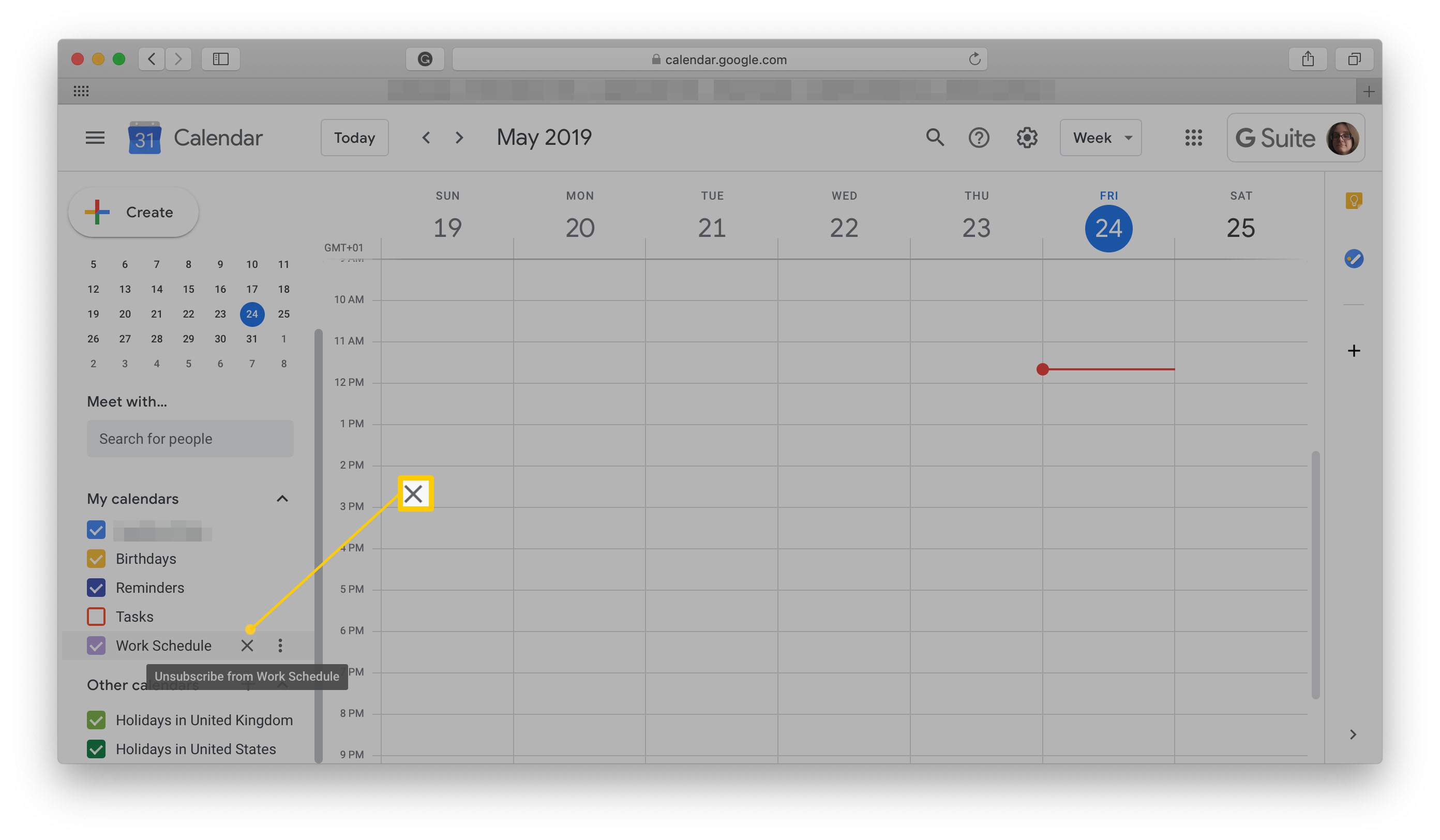
Můžete také vybrat ikonu tři tečky napravo od názvu kalendáře a poté vyberte Skrýt ze seznamu.
-
Vybrat Odebrat kalendář.
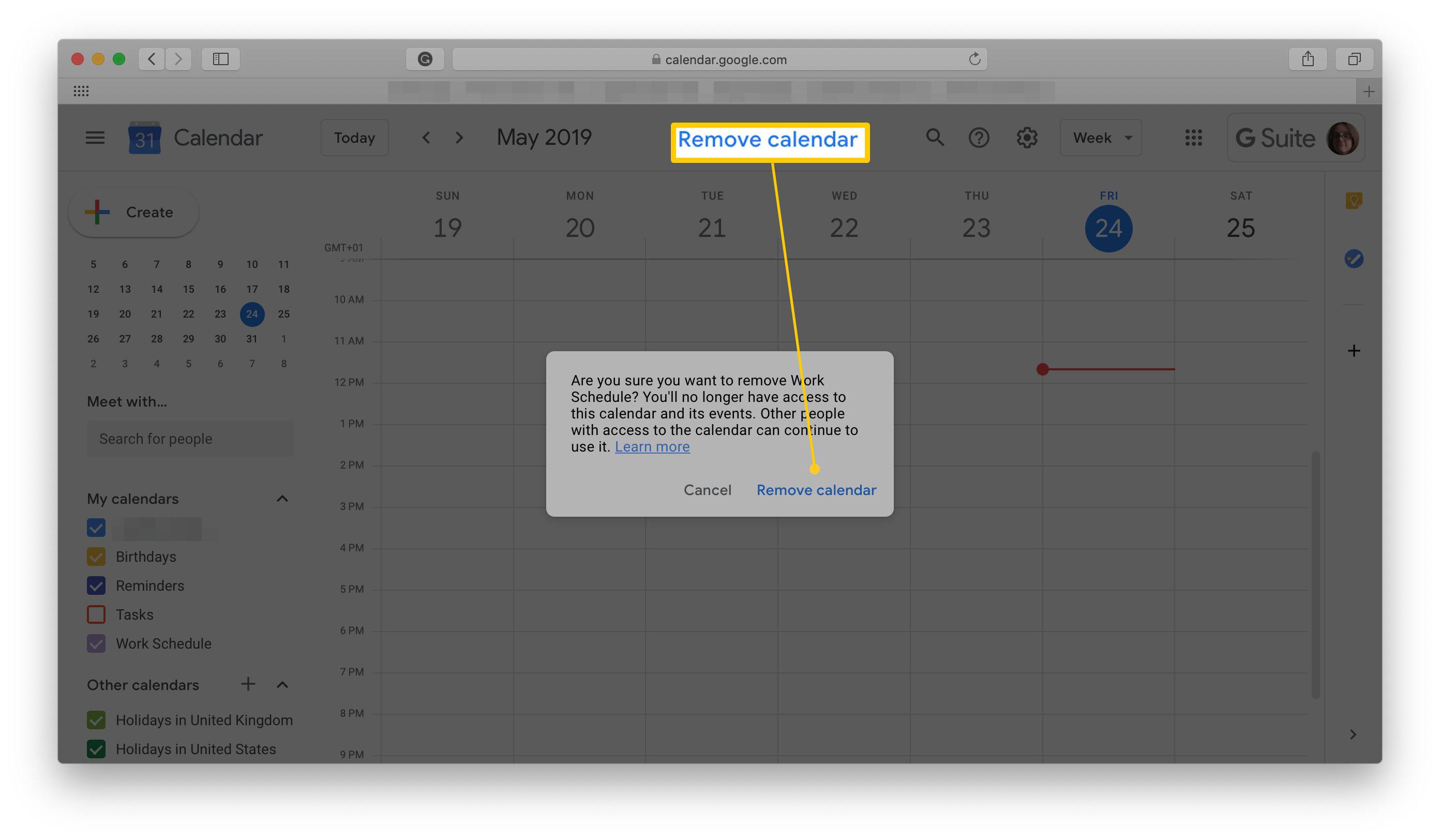
Tento proces odebere kalendář z vašeho pohledu, ale ostatní lidé k němu budou mít i nadále přístup a mohou provádět změny.
Jak skrýt kalendář Google v mobilu
I když nemůžete odstranit kalendář Google z aplikace Kalendář Google, můžete jej skrýt před zobrazením.
-
Otevřete aplikaci Kalendář Google.
-
Klepněte na ikonu tři vodorovné čáry v levé horní části aplikace.
-
Přejděte dolů do seznamu kalendářů.
-
Klepnutím na název kalendáře jej dočasně skryjete.
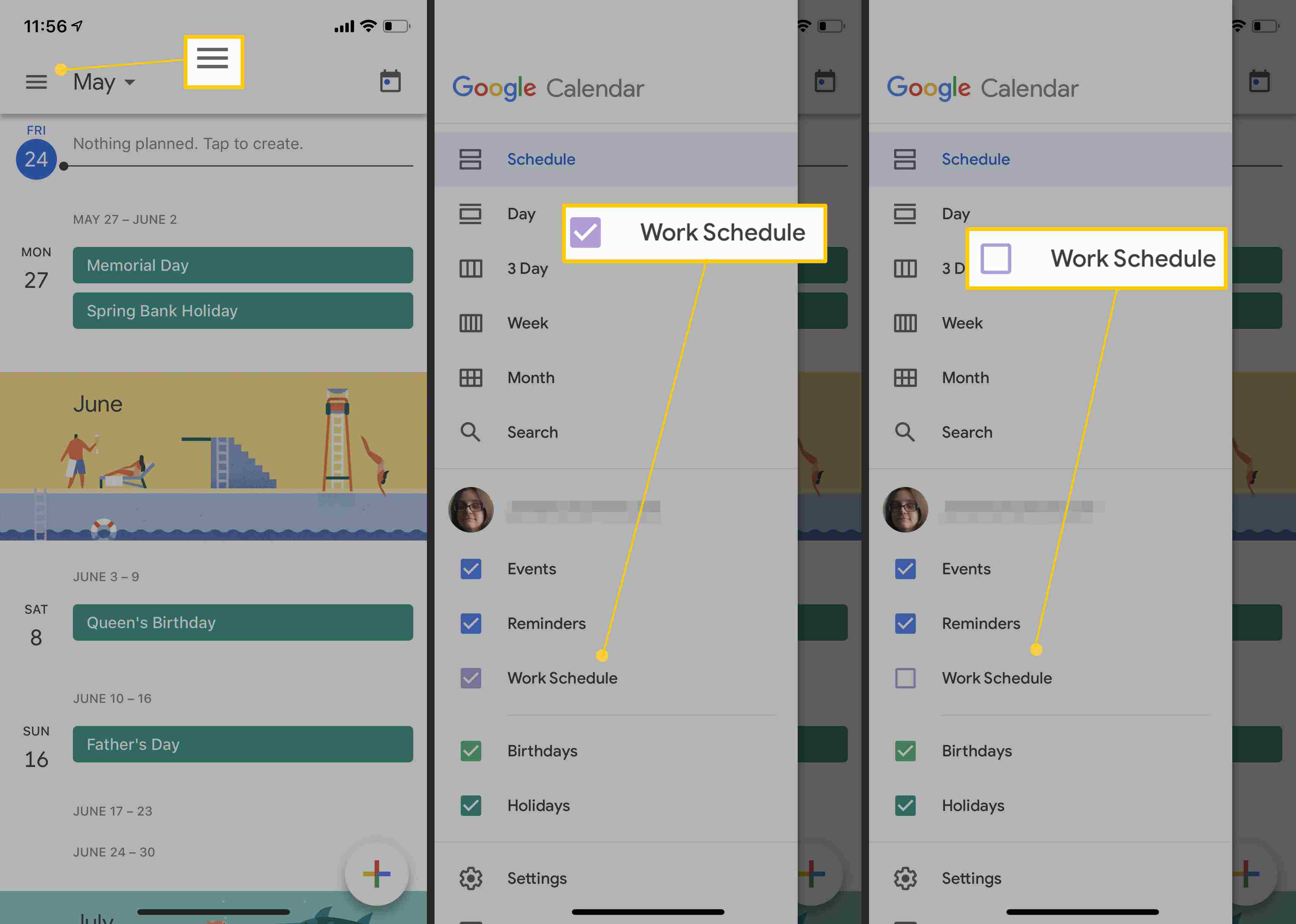
Jak se odhlásit z odběru kalendáře
Pokud chcete ze svého kalendáře odebrat pouze dočasně, je tento proces ještě jednodušší. Na hlavní stránce Kalendář přejděte dolů na Moje kalendáře a kalendář, který chcete skrýt nebo odhlásit, poté vyberte název kalendáře a okamžitě jej skryjte v rozvržení kalendáře. Název kalendáře zůstane v seznamu. Jednoduše na něj klikněte a zobrazte si schůzky.